Werbung

Wir hier bei MUO haben mehrere Artikel über Computerautomatisierungsprogramme für den Mac veröffentlicht, darunter die Standardprogramme von Apple, Automator und AppleScript. Wir wissen, dass Sie lernen müssen, wie Sie redundante Aufgaben automatisieren, damit Sie schneller und effizienter arbeiten können, um einen Computer-Workflow optimal nutzen zu können.
Mein eigenes Fantastisches Automatisierungshandbuch für Mac-Benutzer Das Awesome Automation-Handbuch für Mac-BenutzerEgal, ob Sie Ihre E-Mails sortieren, Ihre Dokumente durchsuchen oder eine Wiedergabeliste erstellen - Sie werden erstaunt sein, wie viele Aufgaben automatisch statt manuell ausgeführt werden können - wenn Sie nur wüssten, wie Sie beginnen sollen. Weiterlesen führt neue und erfahrene Mac-Benutzer in alle intelligenten Technologiefunktionen von Apple ein, z. B. in iPhoto-Alben mit intelligenten Ordnern sowie in Automator.
Nehmen wir jedoch an, Sie möchten nur ein paar kleine tägliche oder wöchentliche Aufgaben auf Ihrem Mac planen und möchten nicht Automator herausholen oder ein Skript in AppleScript herausfinden. Nun, ein kleines Dienstprogramm namens Task Till Dawn könnte den Trick machen.
Mit Task Till Dawn können Sie tägliche Aufgaben zum automatischen Öffnen von Dateien einrichten und ausführen oder iTunes so planen, dass der neueste Podcast zu einem bestimmten Zeitpunkt heruntergeladen wird.
Das Einrichten von Automatisierungen in Task Till Dawn erfordert weniger Schritte als in Automator, obwohl das letztere Programm auch in Verbindung mit Task Till Dawn verwendet werden kann.
Wie es funktioniert
Nachdem Sie Task Till Dawn heruntergeladen und installiert haben, bietet Ihnen das Starten des Programms eine recht benutzerfreundliche Oberfläche, in der Sie im Grunde eine Aufgabe hinzufügen, planen und ausführen lassen können. Stellen wir also eine einfache Aufgabe zum automatischen Öffnen von Dateien zusammen.
Starten Sie Task Till Dawn und klicken Sie in der Symbolleiste auf die Schaltfläche New Task.
Klicken Sie auf die Schaltfläche „Auswählen“ und wählen Sie in Ihrem Finder eine Datei oder Anwendung aus, die Task Till Dawn an bestimmten Tagen zu einem bestimmten Zeitpunkt automatisch öffnen soll. Geben Sie Ihrer Aufgabe als Nächstes einen Namen. Die Angabe einer Beschreibung ist optional.
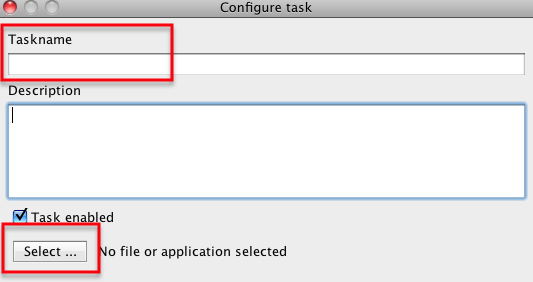
Legen Sie nun eine Zeit für die Ausführung der Aufgabe fest. Task Till Dawn verwendet das 24-Stunden-Uhrensystem. Wenn Sie also planen möchten, dass eine Datei beispielsweise um 13:00 Uhr geöffnet wird, geben Sie "13:00" in das Zeiteingabefeld ein.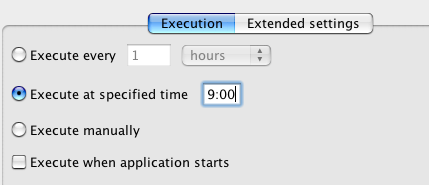
Klicken Sie anschließend auf die Schaltfläche "Erweiterte Einstellungen" und überprüfen Sie die Tage, an denen die Aufgabe ausgeführt werden soll. Beachten Sie, dass Sie es täglich oder an einem bestimmten Tag im Monat ausführen lassen können. Sie können auch festlegen, wie oft die Aufgabe ausgeführt werden soll.
Klicken Sie auf OK, und Ihre Aufgabe kann zur angegebenen Zeit und an den angegebenen Tagen ausgeführt werden. Aber Sie werden es wahrscheinlich ausprobieren wollen. Klicken Sie dazu einfach in der Symbolleiste auf die Schaltfläche „Aufgabe (n) ausführen“ und die ausgewählte Datei oder Anwendung sollte geöffnet werden.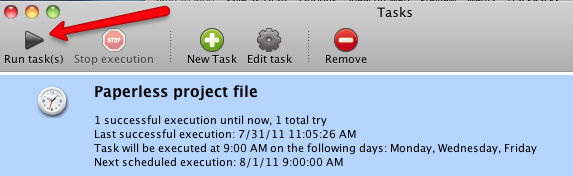
Beachten Sie auch, dass Task Till Dawn eine detaillierte Beschreibung enthält, wann eine Task ausgeführt werden soll, wann sie zuletzt ausgeführt wurde und wann sie erneut ausgeführt werden soll. Es gibt auch Schaltflächen zum Bearbeiten und Entfernen von Aufgaben.
Task Till Dawn muss in Ihrer Menüleiste oder im Dock ausgeführt werden, damit Aufgaben ausgeführt werden können. Es werden keine Aufgaben im Hintergrund ausgeführt, wie dies bei Automator der Fall ist.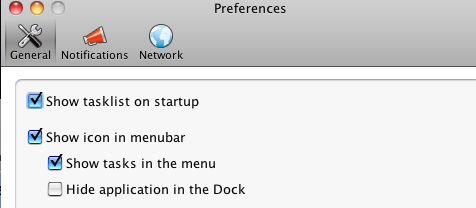
Sie können auch Growl-Benachrichtigungen planen, die Sie natürlich darüber informieren, dass eine bestimmte Aufgabe ausgeführt wurde.
Aufgabe bis zum Morgengrauen hat ihre Grenzen. Es kann jeweils nur eine Aufgabe ausgeführt werden. Sie können also nicht eine einzelne Aufgabe einrichten, um mehrere Anwendungen nacheinander zu starten. Sie müssen für jeden Anwendungsstart eine Aufgabe einrichten. Anwendungen können auch nicht zu einem festgelegten Zeitpunkt beendet werden.
Aufgrund des einfachen Planungsprozesses des Programms ist die Einrichtung und Ausführung möglicherweise einfacher Automator-Anwendungen 9 Automator-Apps, die Sie in weniger als 5 Minuten erstellen könnenMit Automator auf Ihrem Mac können Sie langweilige Aufgaben schnell erledigen. Hier sind einige einfache Workflows, die Sie in wenigen Minuten erstellen können. Weiterlesen über Task Till Dawn anstatt iCal zu verwenden.
Trotz seiner Mängel ist Task Till Dawn ein großartiges kleines Java-basiertes Freeware-Programm für Benutzer mit sehr grundlegenden Automatisierungsanforderungen. Teilen Sie uns Ihre Meinung zum Programm mit.
Bakari ist freiberuflicher Schriftsteller und Fotograf. Er ist ein langjähriger Mac-Benutzer, Jazz-Musik-Fan und Familienvater.


